Se você está procurando sincronizar produtos WooCommerce com MercadoLibre Você veio ao lugar certo, neste artigo vamos te ensinar como vincular esses dois canais de vendas usando WooSync, o plugin WordPress que lhe permite integrar o seu comércio eletrônico com Mercado Livre de forma rápida e fácil.
É importante que você já esteja gerenciando uma loja WordPress com WooCommerce para garantir que possui o conhecimento mínimo para gerenciar qualquer plugin. As configurações são simples e você não precisará escrever nenhum código, é fundamental reservar um momento para poder realizar as configurações com tranquilidade para garantir uma sincronização fluida e sem erros.
- Sincronização de estoque, O estoque será reduzido automaticamente se uma venda for feita em um dos dois canais.
- Você pode definir que a publicação no Mercado Libre seja pausada automaticamente caso você tenha poucas unidades em sua loja Woocommerce.
- Você também tem a possibilidade de conectar um tLoja de comércio eletrônico para várias contas do Mercado Libre.
- Por exemplo, você pode conectar uma categoria de produto ao vendedor1 no Mercado Libre e outra categoria de produto ao vendedor2.
Não é ótimo? Você poderá automatizar e agilizar o gerenciamento!
Quais são os principais benefícios de sincronizar WooCommerce com Mercado Libre?
- Você economiza tempo criando produtos e minimiza erros no estoque.
- Seus produtos, pedidos, dúvidas e estoque estarão sempre atualizados em ambos os canais.
- Os clientes de Mercado Livre Obtenha informações atualizadas sobre os produtos.
- A sincronização de WooCommerce com Mercado Livre evita vender demais ou subestimar.
- Você melhora sua reputação como vendedor no Mercado Libre e, com isso, aumenta seu posicionamento nos resultados.
Agora vamos iniciar as configurações!
Conectando WooCommerce e Mercado Libre com WooSync
Todas as etapas mencionadas abaixo podem ser encontradas no documentação por WooSync.
Passo 1: Vincule o WooSync à sua conta do Mercado Libre
Deixamos aqui um vídeo tutorial onde você aprenderá como fazer.
Passo 2 (Se você for exportar para o MercadoLibre): Crie modelos de conexão
Esta etapa só é necessária se você for começar a exportar do WooCommerce para o MercadoLibre. Se, em vez disso, você for importar do MercadoLibre para o WooCommerce, os modelos de conexão serão criados automaticamente no processo de importação usando todos os dados do MercadoLibre, o que facilita o seu início. com a ferramenta é mais fácil! Se este for o seu caso, vá diretamente para a Etapa 3
O que são modelos de conexão?
Assim como quando você vai publicar diretamente no MercadoLibre, primeiro é necessário saber quais produtos você vai vender e em qual categoria do MercadoLibre sua publicação vai aparecer, daí surgem as demais. dados necessários associados a remessas e especificações de produtos.
Para isso, os modelos de conexão WooSync Permite centralizar configurações que posteriormente poderão ser associadas a vários produtos WooCommerce, assim a exportação será mais rápida e fácil.
Estes são alguns dos detalhes que você deverá preencher nos modelos de conexão
- Tipo de postagem Como você deseja publicar todos os seus produtos?
- Doença: novos ou usados. Em que condições estão seus produtos?
- Que método de envio ou coleta você oferece? Vocês oferecem frete grátis?*
- Forma de pagamento Aceita Mercado Pago?
- Especificações da Ficha Técnica ou atributos do produto
- Regras personalizadas:
- Adicionamos funções para que você possa editar massivamente o valor do preço ou ação que envia ao MercadoLibre.
O Mercado Libre exige que em algumas categorias de produtos a venda seja feita através do Mercado Envíos, o WooSync habilitará automaticamente esta opção.
Nota importante sobre o MercadoEnvios
Agora que você criou os modelos de conexão, seus produtos estão prontos para serem associados e exportados. Você pode associar produtos em lotes dentro de cada modelo ou individualmente.
Depois que seus produtos estiverem associados aos modelos, você pode ir para a página do exportador e executá-los em massa ou individualmente.
Se você começou importando do Mercado Livre para o WooCommerce, continue lendo.
Etapa 3: importar postagens do MercadoLibre para WooCommerce
Durante este processo tudo será feito automaticamente e ao final você terá todas as publicações do MercadoLibre publicadas como produtos WooCommerce, perfeitamente vinculadas e cada produto terá um modelo de conexão associado que posteriormente será utilizado se você for exportar um produto ou vários para o MercadoLivre. Para entender o que são modelos de conexão e por que são tão importantes para exportação, leia o ponto 2
Para usar o importador, vá ao menu do WordPress: WooSync > Importador
Etapa 4: configurar a sincronização automática entre WooCommerce e MercadoLibre
Esta tela é um conjunto de configurações que permitirá controlar como os trabalhos automáticos são feitos, permite total profundidade na hora de adaptá-la às suas necessidades, por exemplo, como a publicação se comportará se você excluir um produto WooCommerce ou quais campos de seus produtos que você deseja que sejam sincronizados, basta ativar ou desativar cada opção
Para configurar a Sincronização Automática, vá ao menu do WordPress: WooSync > Sincronizar

Etapa 5: Exportar produtos para o Mercado Libre
Acesse o painel do WooSync no seu administrador do WordPress e selecione “Exportar”
Você só usará esta opção se quiser replicar massivamente seu catálogo WooCommerce no MercadoLibre, seja para publicar massivamente novos produtos ou porque deseja aplicar alterações feitas nos modelos de conexão ou nas configurações do plugin.
Lá você encontrará a seção Sincronização em Massa onde exportará produtos para o Mercado Libre, especificando os seguintes dados:

Existem duas formas de exportar produtos para o Mercado Libre, utilizando o cron do WordPress ou um cron customizado chamado via URL, é indicado para aqueles casos que desejam amenizar o processamento do servidor, já que o Cron do WordPress consome recursos excessivos.
Para configurar o cron personalizado vá até a página Sincronização e escolha Trabalho Personalizado: Consulte a documentação para saber como crie seu cron personalizado no cpanel
Exportar com WordPress Cron ou Cron Personalizado
É assim que funciona a Importação Individual ou Importação em Massa em produtos Woocommerce
Com WooSync você pode importar produtos do Mercado Libre para sua loja Woocoommerce. Para isso, recomendamos que primeiro faça um backup do seu banco de dados.
OBSERVAÇÃO:
A importaçãocriará uma nova árvore de categorias no WooCommece, organizado no MercadoLibre (Ex: 'Informática > Notebooks > HP > Core i7').
Se as categorias do MercadoLibre (Código de exemplo: MLC664541) são detectados em A árvore de (Mapeamento e perfil), então esses produtos será atribuído às categorias WooCommerce que você já criou.
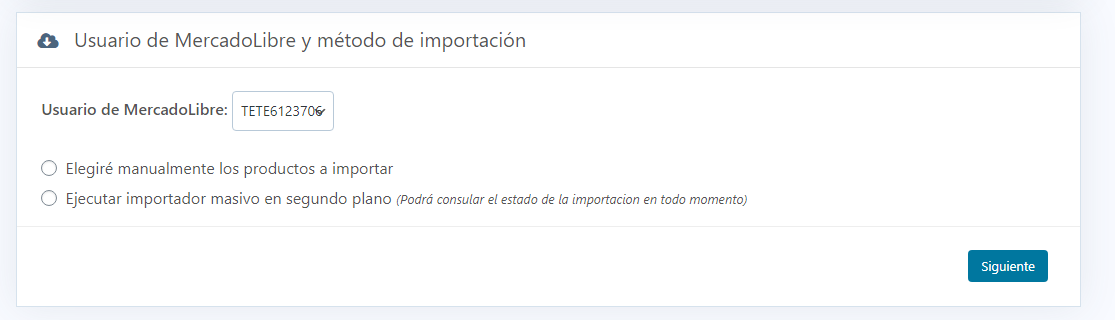
Passos para começar a importar produtos no Woocommerce
- Selecione o usuário do Mercado Libre
- Escolha entre selecionar os produtos manualmente ou realizar a importação em massa
- Clique em "Avançar"
Conclusão
Esperamos que este guia explicativo tenha sido útil para sincronizar com sucesso sua loja Woocommerce com o Mercado Libre. Lembre-se que dentro do Documentaçãon, você pode encontrar artigos práticos e tutoriais que ajudarão você a aproveitar ao máximo WooSync.
Embora tenhamos melhorado e adicionado novas funcionalidades ao nosso plugin WordPress ao longo dos anos, adoraríamos saber quais outros recursos você gostaria de ver no plugin.
Nós os lemos! A sua opinião é importante para nós.
